Việc làm tròn số là một thao tác phổ biến trong xử lý dữ liệu trên Excel. Đôi khi bạn cần làm tròn số để báo cáo, tính toán tài chính hoặc đơn giản là để hiển thị dữ liệu một cách gọn gàng hơn. Excel cung cấp ba hàm chính để thực hiện việc này: ROUND, ROUNDUP và ROUNDDOWN. Mặc dù cùng mục đích là làm tròn số, nhưng mỗi hàm lại có nguyên tắc hoạt động khác nhau. Bài viết này sẽ hướng dẫn chi tiết cách sử dụng từng hàm, sự khác biệt giữa chúng và các ứng dụng thực tế.
Nội dung chính
Lý do cần làm tròn số trong Excel
Trong nhiều trường hợp, các phép tính trong Excel có thể tạo ra những con số với nhiều chữ số thập phân không cần thiết. Điều này có thể gây khó khăn trong việc đọc hiểu dữ liệu, báo cáo hoặc dẫn đến sai sót trong các phép tính tiếp theo nếu không được xử lý đúng cách. Việc sử dụng các hàm làm tròn số giúp bạn kiểm soát độ chính xác của dữ liệu, đảm bảo tính nhất quán và trình bày thông tin rõ ràng hơn.
1. Hàm ROUND: Làm tròn số theo nguyên tắc chuẩn
Hàm ROUND là hàm làm tròn số phổ biến nhất, hoạt động theo quy tắc làm tròn truyền thống: làm tròn lên nếu phần thập phân từ 0.5 trở lên và làm tròn xuống nếu phần thập phân nhỏ hơn 0.5.
Cú pháp hàm ROUND
=ROUND(number, num_digits)
- number (Bắt buộc): Số bạn muốn làm tròn.
- num_digits (Bắt buộc): Số chữ số mà bạn muốn làm tròn đến.
- Nếu num_digits > 0: Số được làm tròn đến số vị trí thập phân được chỉ định.
- Nếu num_digits = 0: Số được làm tròn đến số nguyên gần nhất.
- Nếu num_digits < 0: Số được làm tròn sang bên trái dấu thập phân (làm tròn hàng chục, hàng trăm...).
Ví dụ về hàm ROUND
=ROUND(123.456, 2)kết quả là 123.46 (làm tròn đến 2 chữ số thập phân)=ROUND(123.454, 2)kết quả là 123.45 (làm tròn đến 2 chữ số thập phân)=ROUND(123.5, 0)kết quả là 124 (làm tròn đến số nguyên gần nhất)=ROUND(123.4, 0)kết quả là 123 (làm tròn đến số nguyên gần nhất)=ROUND(1567.89, -1)kết quả là 1570 (làm tròn đến hàng chục gần nhất)=ROUND(1547.89, -2)kết quả là 1500 (làm tròn đến hàng trăm gần nhất)
2. Hàm ROUNDUP: Luôn làm tròn số lên
Khác với hàm ROUND, hàm ROUNDUP luôn làm tròn số lên, bất kể phần thập phân là bao nhiêu. Hàm này làm tròn số ra xa số 0.
Cú pháp hàm ROUNDUP
=ROUNDUP(Number, Num_digits)
- Number (Bắt buộc): Số bạn muốn làm tròn lên.
- Num_digits (Bắt buộc): Số chữ số mà bạn muốn làm tròn đến. Ý nghĩa của num_digits tương tự như trong hàm ROUND (dương, âm, hoặc bằng 0).
Ví dụ về hàm ROUNDUP
=ROUNDUP(123.451, 2)kết quả là 123.46 (luôn làm tròn lên đến 2 chữ số thập phân)=ROUNDUP(123.459, 2)kết quả là 123.46 (luôn làm tròn lên đến 2 chữ số thập phân)=ROUNDUP(123.01, 0)kết quả là 124 (luôn làm tròn lên đến số nguyên)=ROUNDUP(123.99, 0)kết quả là 124 (luôn làm tròn lên đến số nguyên)=ROUNDUP(1501, -2)kết quả là 1600 (luôn làm tròn lên đến hàng trăm)=ROUNDUP(-123.45, 1)kết quả là -123.5 (làm tròn ra xa số 0)
3. Hàm ROUNDDOWN: Luôn làm tròn số xuống
Ngược lại với ROUNDUP, hàm ROUNDDOWN luôn làm tròn số xuống, tiến về phía số 0. Hàm này cắt bỏ phần thập phân thừa theo num_digits được chỉ định.
Cú pháp hàm ROUNDDOWN
=ROUNDDOWN(number, num_digits)
- number (Bắt buộc): Số bạn muốn làm tròn xuống.
- num_digits (Bắt buộc): Số chữ số mà bạn muốn làm tròn đến. Ý nghĩa của num_digits tương tự như trong hàm ROUND và ROUNDUP.
Ví dụ về hàm ROUNDDOWN
=ROUNDDOWN(123.459, 2)kết quả là 123.45 (luôn làm tròn xuống đến 2 chữ số thập phân)=ROUNDDOWN(123.451, 2)kết quả là 123.45 (luôn làm tròn xuống đến 2 chữ số thập phân)=ROUNDDOWN(123.99, 0)kết quả là 123 (luôn làm tròn xuống đến số nguyên)=ROUNDDOWN(123.01, 0)kết quả là 123 (luôn làm tròn xuống đến số nguyên)=ROUNDDOWN(1599, -2)kết quả là 1500 (luôn làm tròn xuống đến hàng trăm)=ROUNDDOWN(-123.55, 1)kết quả là -123.5 (làm tròn về phía số 0)
Sự khác biệt giữa ROUND, ROUNDUP và ROUNDDOWN
Điểm khác biệt cốt lõi nằm ở nguyên tắc làm tròn:
- ROUND: Làm tròn theo quy tắc chuẩn (từ 0.5 trở lên làm tròn lên, dưới 0.5 làm tròn xuống).
- ROUNDUP: Luôn làm tròn lên (ra xa số 0).
- ROUNDDOWN: Luôn làm tròn xuống (về phía số 0).
Sự khác biệt này trở nên rõ ràng nhất khi làm việc với số âm hoặc khi phần thập phân ở ngưỡng 0.5.
[Gợi ý: Chèn bảng so sánh các kết quả của 3 hàm với cùng một số đầu vào và num_digits khác nhau tại đây]Để hiểu rõ hơn về nguyên tắc làm tròn trong Excel, bạn có thể tham khảo thêm tài liệu chính thức từ Microsoft Support.
Ứng dụng thực tế của các hàm làm tròn
- ROUND: Thường dùng trong các báo cáo tài chính, tính toán trung bình, hoặc bất cứ khi nào cần làm tròn theo quy tắc toán học thông thường.
- ROUNDUP: Hữu ích khi bạn cần đảm bảo kết quả luôn “đủ” hoặc “vượt quá” một giá trị nhất định. Ví dụ: tính số lượng vật liệu cần mua (luôn làm tròn lên để không bị thiếu), tính số lượng hộp để đóng gói sản phẩm.
- ROUNDDOWN: Sử dụng khi bạn muốn loại bỏ phần thập phân hoặc chỉ quan tâm đến phần nguyên hoặc một số chữ số nhất định sau dấu phẩy. Ví dụ: tính số lượng sản phẩm có thể sản xuất với nguyên liệu hiện có (luôn làm tròn xuống để không vượt quá khả năng), tính tuổi (luôn làm tròn xuống).
Việc nắm vững cách sử dụng các hàm làm tròn này sẽ giúp bạn xử lý dữ liệu trong Excel hiệu quả và chính xác hơn. Hãy thực hành với các ví dụ khác nhau để thành thạo nhé!
Nếu bạn quan tâm đến các hàm xử lý số khác trong Excel, bạn có thể đọc thêm bài viết về các hàm Excel cơ bản khác để nâng cao kỹ năng của mình.


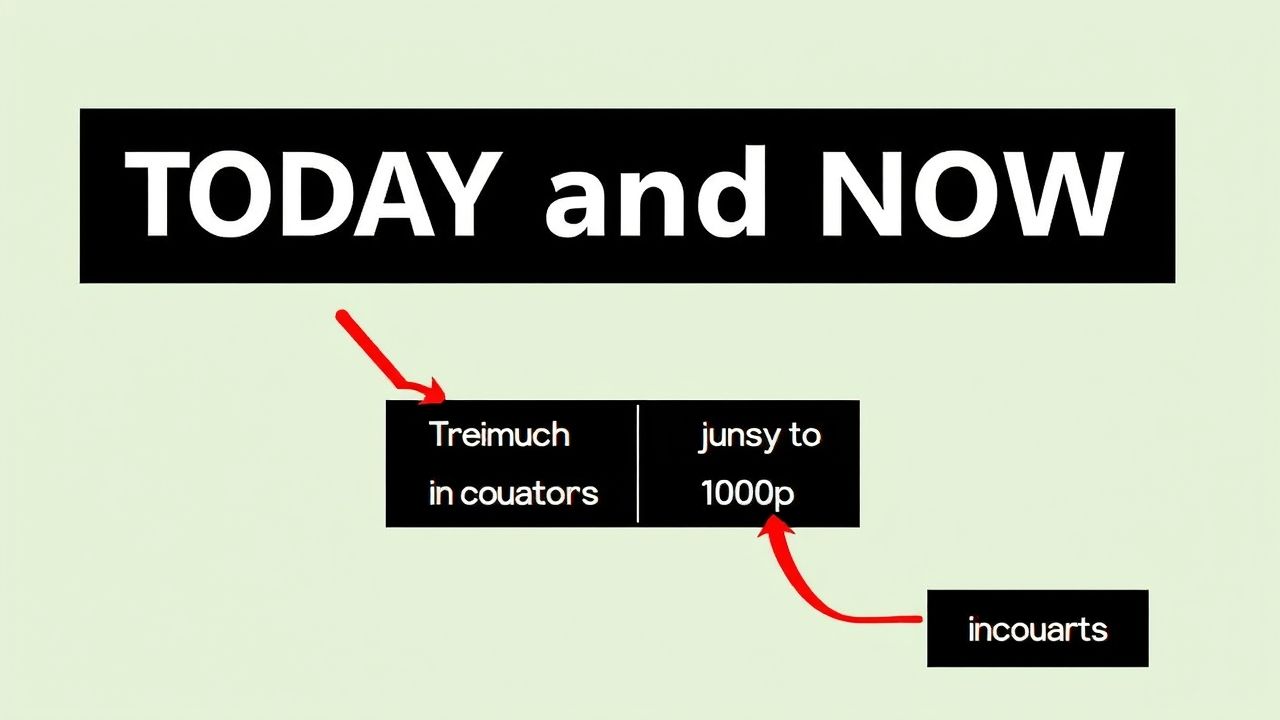 Ứng dụng Hàm TODAY và NOW Trong Excel: Giải Pháp Toàn Diện Cho Quản Lý Công Việc & Theo Dõi Thời Gian Hiệu Quả
Ứng dụng Hàm TODAY và NOW Trong Excel: Giải Pháp Toàn Diện Cho Quản Lý Công Việc & Theo Dõi Thời Gian Hiệu Quả Hướng Dẫn Chi Tiết Cách Tính Phần Trăm Thay Đổi Trong Excel (Kèm Ví Dụ)
Hướng Dẫn Chi Tiết Cách Tính Phần Trăm Thay Đổi Trong Excel (Kèm Ví Dụ)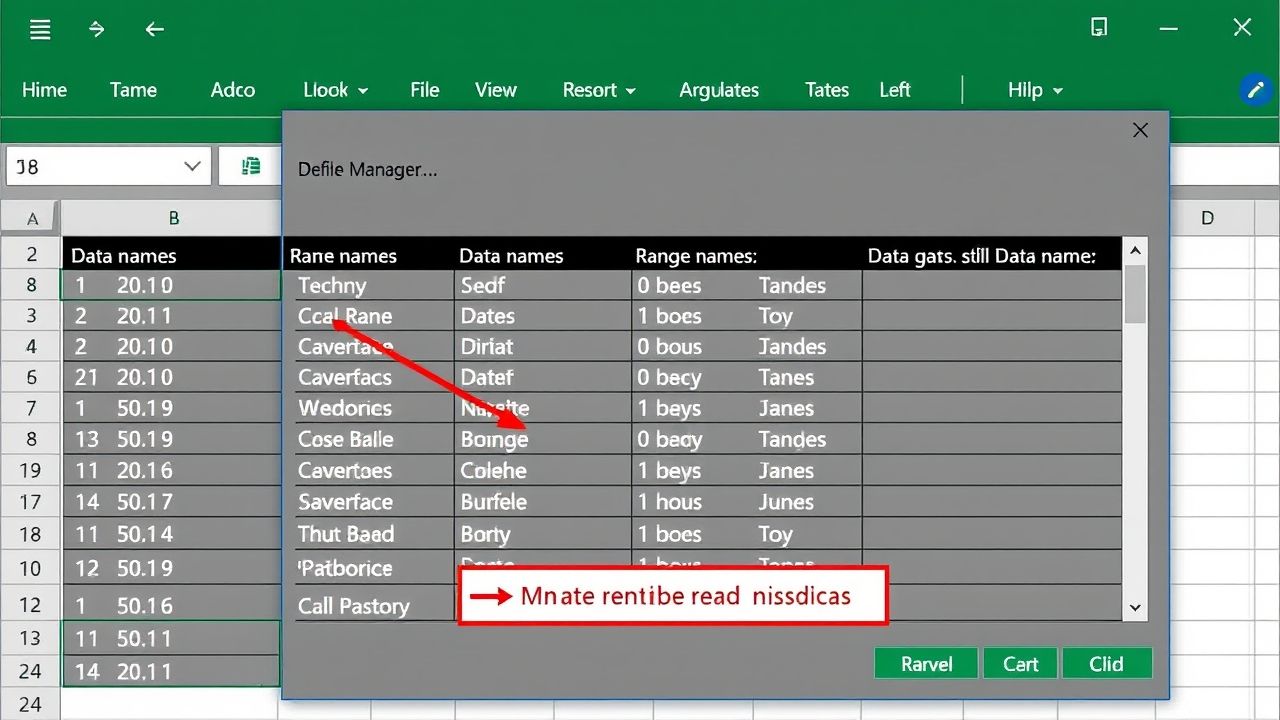 Name Manager Excel: Bí Kíp Giúp Công Thức Dễ Đọc và Quản Lý Hiệu Quả Hơn
Name Manager Excel: Bí Kíp Giúp Công Thức Dễ Đọc và Quản Lý Hiệu Quả Hơn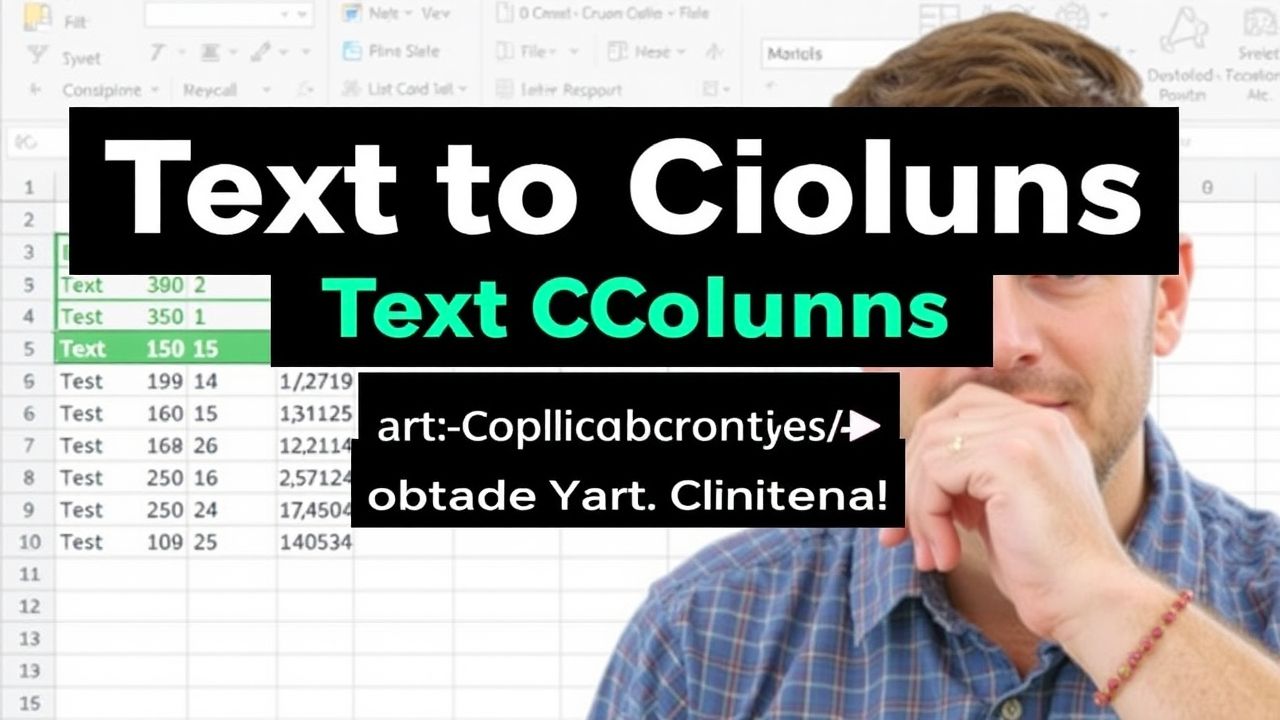 Master Excel: Hướng dẫn chi tiết cách sử dụng tính năng Text to Columns để tách dữ liệu siêu nhanh
Master Excel: Hướng dẫn chi tiết cách sử dụng tính năng Text to Columns để tách dữ liệu siêu nhanh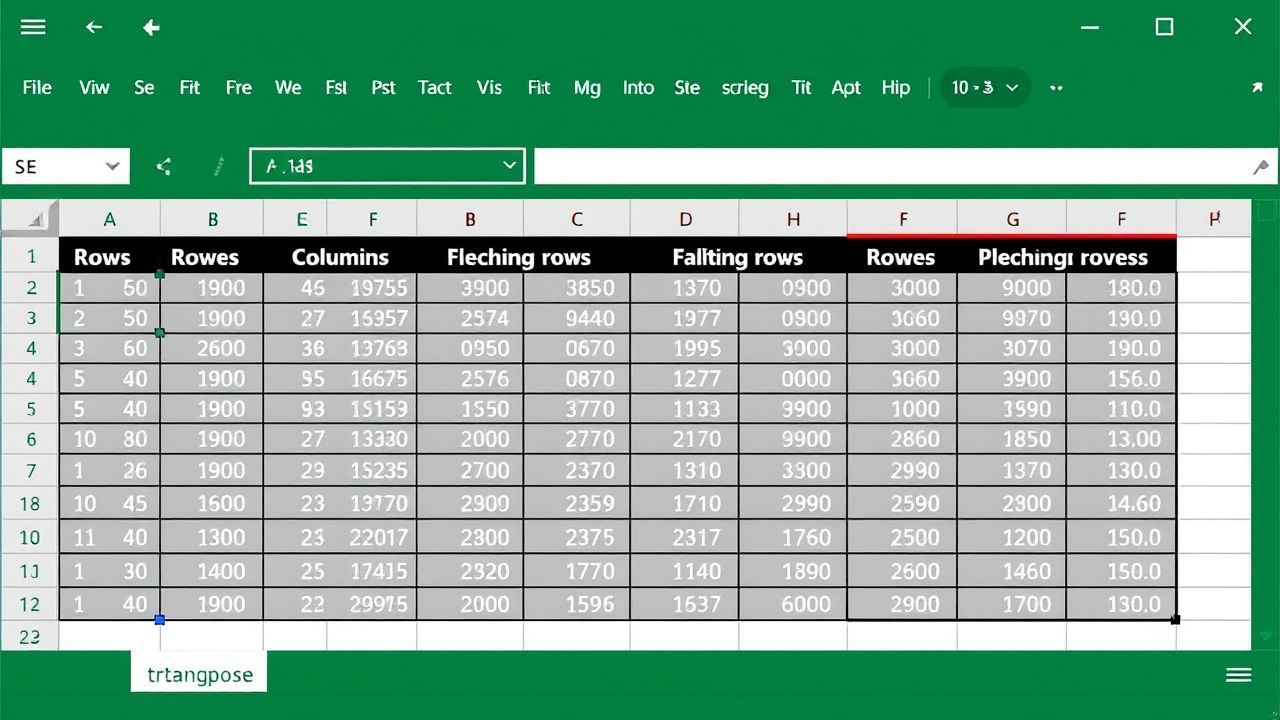 Bí Kíp Sử Dụng Hàm TRANSPOSE Trong Excel: Chuyển Đổi Hàng Cột Siêu Tốc
Bí Kíp Sử Dụng Hàm TRANSPOSE Trong Excel: Chuyển Đổi Hàng Cột Siêu Tốc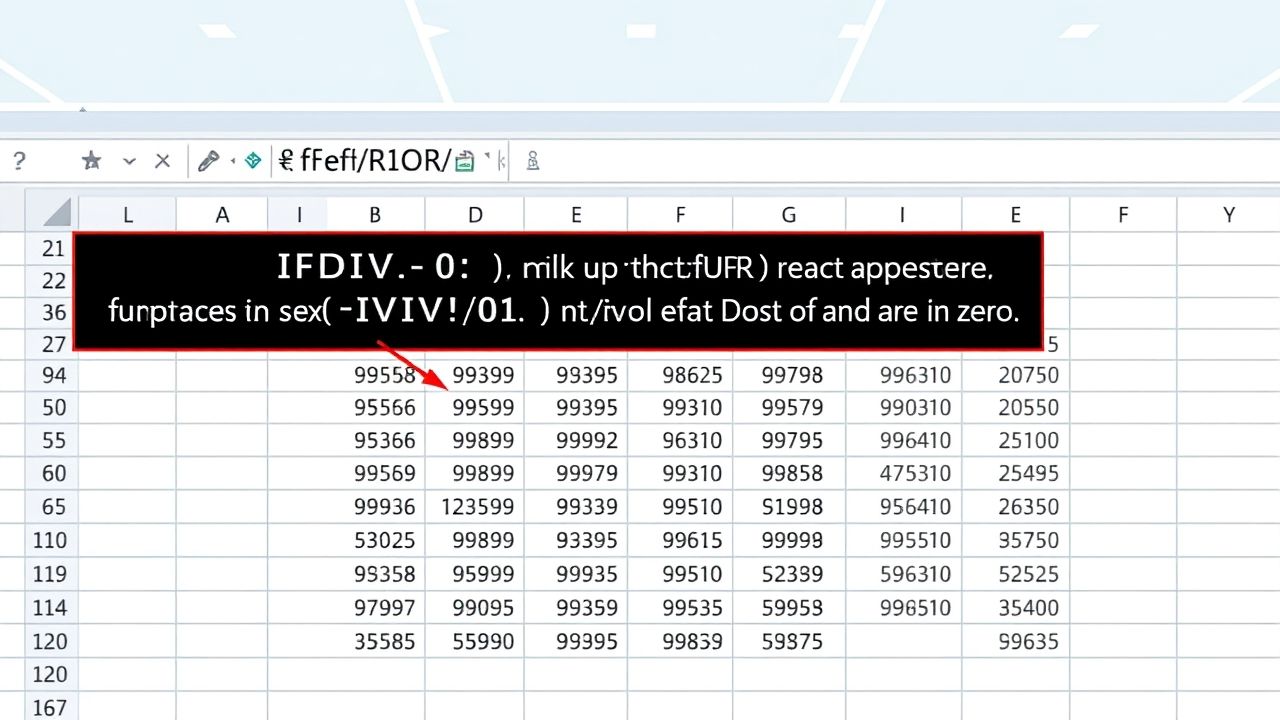 Sử dụng hàm IFERROR để xử lý lỗi công thức trong Excel một cách gọn gàng
Sử dụng hàm IFERROR để xử lý lỗi công thức trong Excel một cách gọn gàng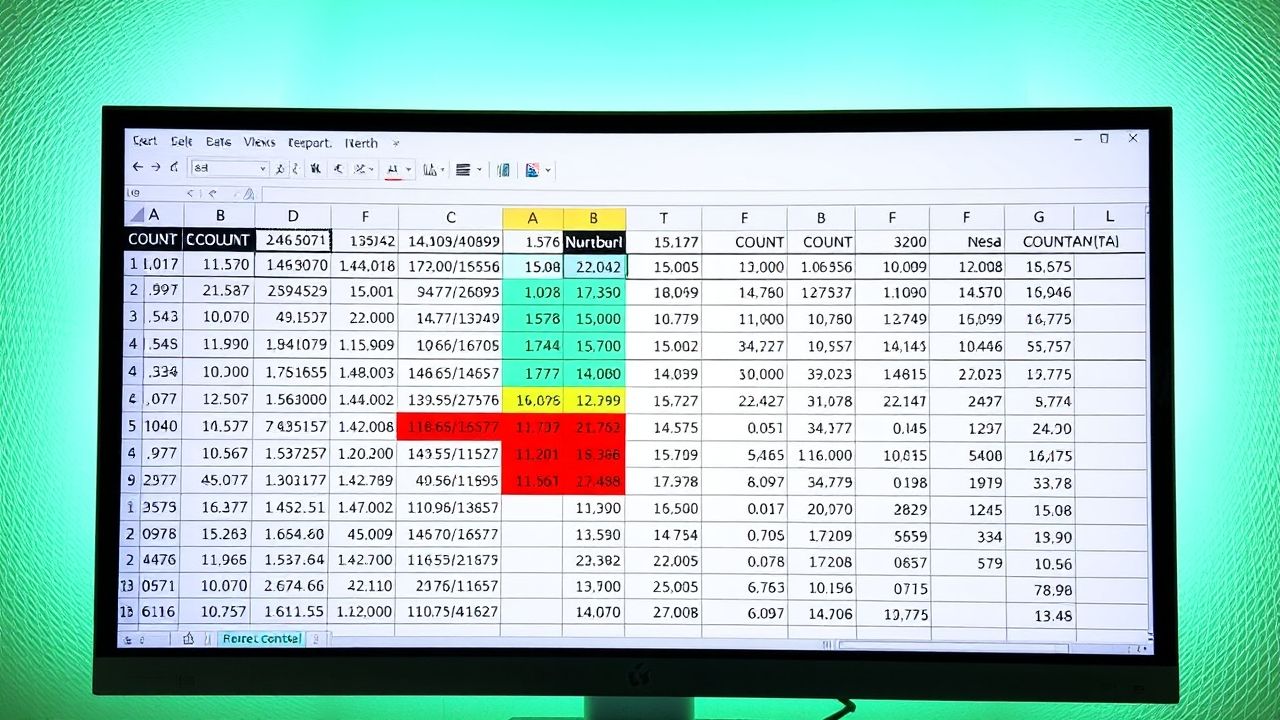 Làm Chủ Excel: Hướng Dẫn Chi Tiết Cách Sử Dụng Hàm COUNT, COUNTA Để Đếm Dữ Liệu Hiệu Quả
Làm Chủ Excel: Hướng Dẫn Chi Tiết Cách Sử Dụng Hàm COUNT, COUNTA Để Đếm Dữ Liệu Hiệu Quả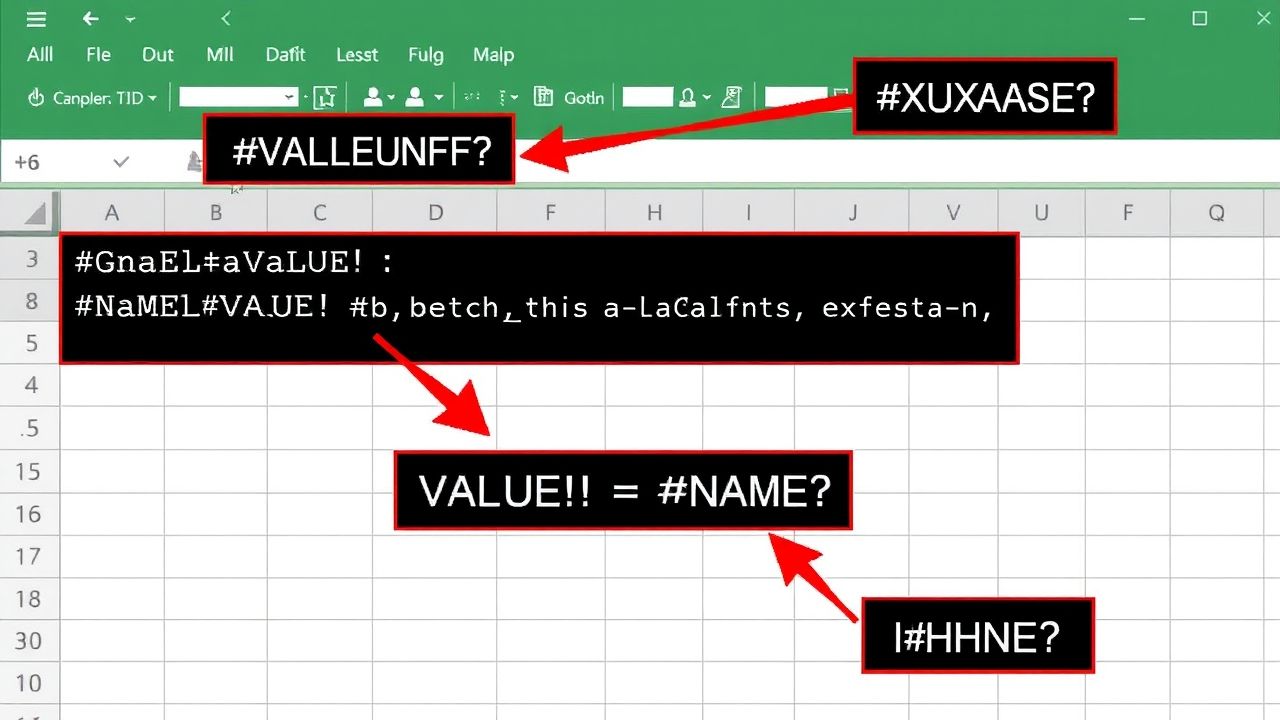 5 Lỗi Logic Hàm Excel Người Mới Hay Gặp và Cách Khắc Phục Triệt Để
5 Lỗi Logic Hàm Excel Người Mới Hay Gặp và Cách Khắc Phục Triệt Để Tổng Hợp Dữ Liệu Từ Nhiều Sheet Excel: Các Cách Hiệu Quả Nhất Bạn Cần Biết
Tổng Hợp Dữ Liệu Từ Nhiều Sheet Excel: Các Cách Hiệu Quả Nhất Bạn Cần Biết